Face ID, birkaç yıldır iPhone ve iPad’lerdeki en önemli biyometrik güvenlik özelliği olmuştur. Apple bu özelliği sürekli olarak geliştirdi ve artık diğer şeylerin yanı sıra farklı bir görünüm veya ikinci bir yüz için destek ekledi.
iPhone’da İkinci Yüz Kimliği: İşte bu yüzden mantıklı!
Parmak izi taramasına veya Touch ID’ye benzer şekilde, Face ID ile farklı bir görünüm veya yüz eklemek, daha doğru tarama ve daha hızlı kilit açma olanağı sağlayarak iPhone’lardaki biyometrik süreci iyileştirir. Yüzünüz kozmetik veya aksesuarlar nedeniyle düzenli olarak önemli ölçüde değişiyorsa veya bir defaya mahsus önemli ölçüde değiştiyse fark özellikle büyüktür.
İkinci bir Face ID’ye sahip olmanın bir diğer büyük avantajı, başka bir kişinin aynı iPhone’un kilidini açıp ona erişebilmesidir. Aynı cihazı bir şirkette veya evde birden fazla hesapla kullanıyorsanız bu mantıklıdır.
iPhone, ikinci bir Face ID eklemenin yanı sıra, Face ID’nin maskelerle kullanılması – bu özellik pandemi sırasında tanıtıldı. Bunun ayarları alternatif görünümden farklıdır ancak Face ID’yi ayarlarken bunları entegre etme seçeneğiniz vardır.
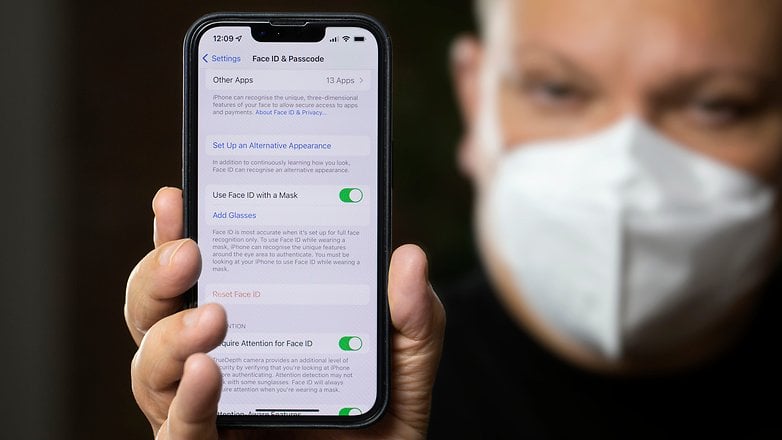
Face ID ayrıca maske takarken iPhone’un kilidini açmak için bir profil oluşturma olanağı da sunuyor. / © sonrakipit
Face ID ikinci bir kişiyi ekledikten sonra hala güvenli midir?
Bazıları ikinci bir Face ID’nin cihazın güvenliğini tehlikeye attığını düşünse de: ikinci bir kullanıcı otomatik olarak iPhone üzerinde tam kontrole sahip değildir. PIN kodunu bilen birincil kullanıcının hâlâ cihaza tam erişimi vardır. Bu kod, örneğin ikinci bir Face ID ayarlamak ve Apple hesaplarını ve parolalarını değiştirmek için de gereklidir.
Face ID’nin kullanılabileceği hizmetleri ve uygulamaları da sınırlayabilirsiniz. Ayrıca toplamda yalnızca iki Face ID kaydedebilirsiniz. İkinci veya daha yeni bir yüzü her kaydettiğinizde, bu, son alternatif girişin yerini alır.
Ancak alternatif Face ID’yi kaldırmak istiyorsanız, ilk Face ID dahil olmak üzere kayıtlı tüm Face ID’leri sıfırlamanız veya silmeniz gerekir. Her zamanki gibi bunun için kod gereklidir. Cihazınızı ikinci bir Face ID aracılığıyla diğer kullanıcılarla paylaşıyorsanız kodu da ifşa etmek isteyip istemediğinizi dikkatlice düşünün.
Adım adım: İkinci bir Face ID’yi bu şekilde ayarlayabilirsiniz
Alternatif bir görünüm veya ikinci bir yüz eklemek, ilk Face ID’yi ayarlamakla aynıdır. Aşağıda ikinci Face ID’yi ayarlamak için adım adım talimatlar bulacaksınız.
- Şuraya git: Ayarlar iPhone’un.
- Seçer Yüz Kimliği ve Kodu.
- Şimdi seninkini ver kod A.
- Musluk Alternatif görünümü yapılandırın.
- İşlemi tamamlamak için talimatları izleyin.
- Basın Hazırikinci yüzü kurtarmak için.
Not: Alternatif olarak erişilebilirlik seçeneklerini kullanarak ikinci bir Face ID de ayarlayabilirsiniz.
Alternatif bir görünüm için maskeli Face ID de desteklenmektedir. Ayarlar’da, Yüz Kimliği ve Kod altında aynı bölüme gidin ve işlemi başlatmak için uygun seçeneğe dokunun.
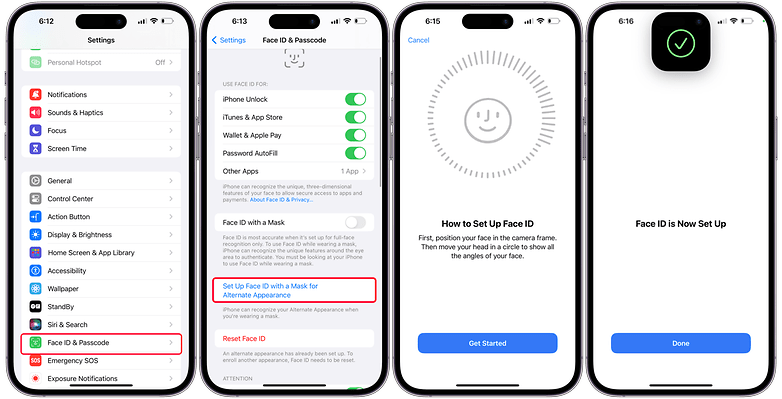
Yüz Kimliği ve Kod ayarlarında ikinci bir Yüz Kimliği ekleyebilirsiniz. / © sonrakipit
Hangi iPhone ve iPad modelleri alternatif Face ID’yi destekliyor?
Face ID ilk olarak iPhone X ile tanıtıldı ve o zamandan beri çoğu iPhone’a entegre edildi. iPhone 15 (test raporu). Daha yeni Apple iPad Pro modellerinde ayrıca Face ID ve buna bağlı olarak alternatif görünüm işlevi bulunur. Apple’ın iPhone SE modelleri hala Touch ID ile donatılmış olduğundan Face ID’ye sahip değil.
Face ID’yi iPhone’unuzda nasıl kullanırsınız? İkinci bir Face ID veya alternatif bir görünüm eklemeyi denediniz mi? Yorum kısmına katkılarınızı bekliyoruz.
